كيفية إعداد WooCommerce في WordPress
نشرت: 2022-04-06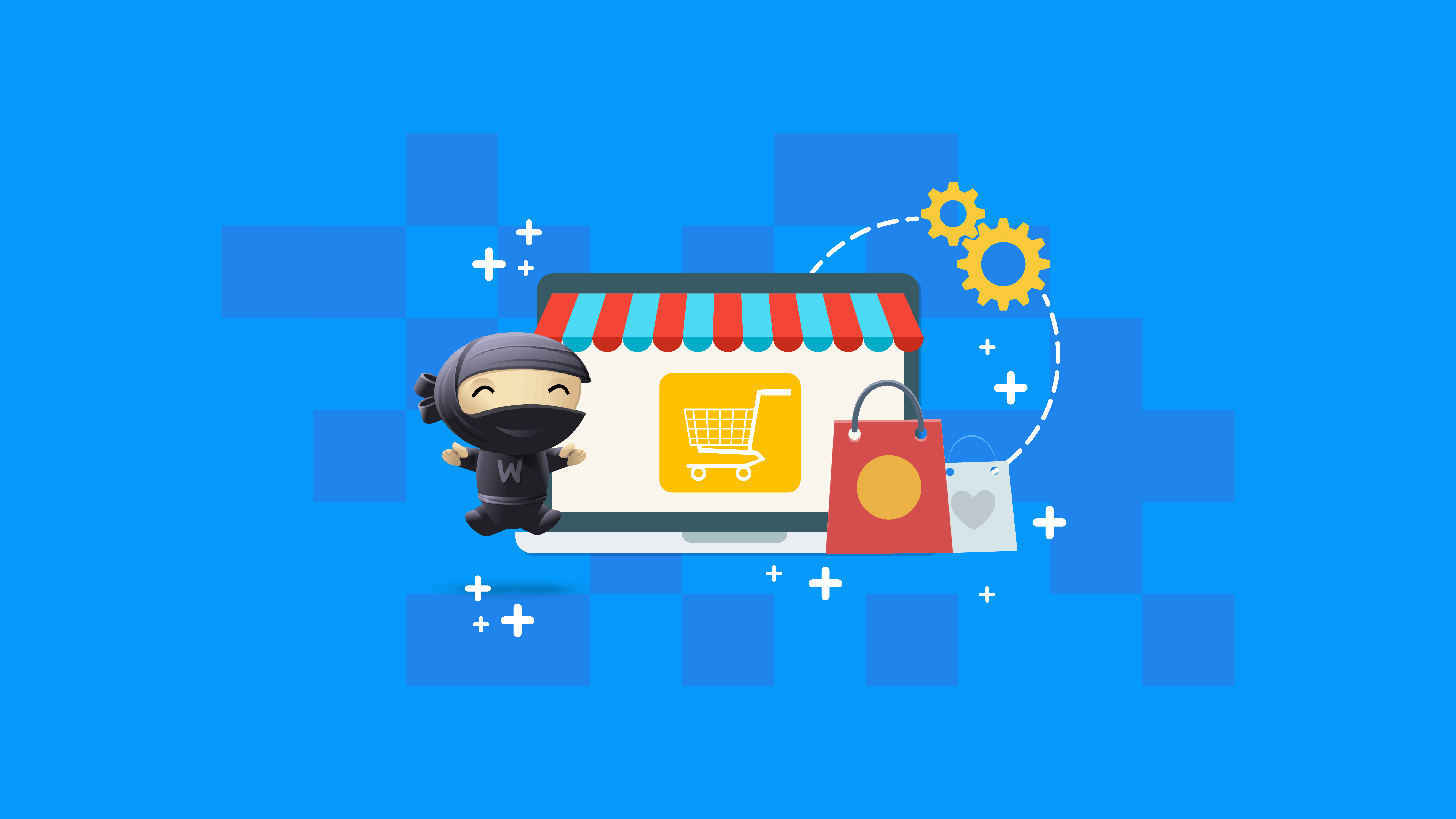
يبدأ بيع المنتجات عبر الإنترنت بموقع ويب. لتحقيق النجاح في عملك عبر الإنترنت ، يجب أن تظل على اطلاع بأحدث الاتجاهات والاستراتيجيات حول كيفية إدارة متجرك الافتراضي. يعد إنشاء موقع WooCommerce هو المعيار الذهبي في التجارة الإلكترونية ، ولا يمكننا إعطاء وزن أكبر له من الخروج بدليل كامل حول كيفية إعداد WooCommerce بشكل صحيح.
قبل أن نبدأ ، القليل من التوافه. هل تعلم أنه بحلول عام 2040 ، سيكون هناك حوالي 95٪ من معاملات الشراء التي ستحدث عبر الإنترنت؟ لذا ، فهذه فرصة رائعة جدًا بالنسبة لك لتعلم الحبال عندما لا تزال لديك الفرصة. إنها قراءة طويلة ، ولكن إذا كنت تفضل دليل فيديو ، فانتقل إلى دليلنا حول كيفية إنشاء متجر للتجارة الإلكترونية .
ما هو WooCommerce؟
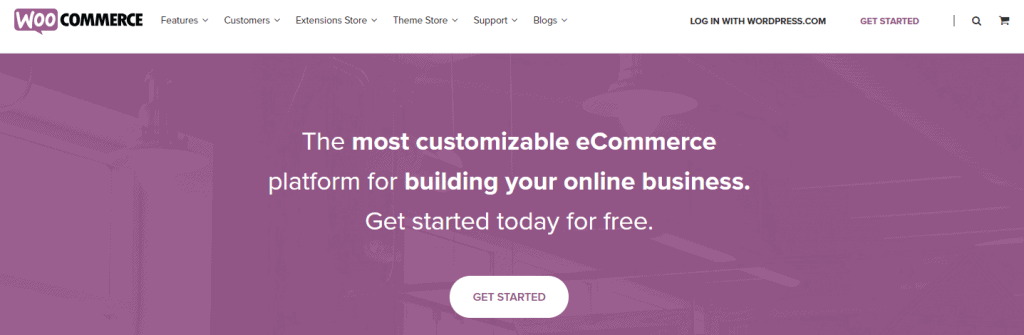
WooCommerce هو مكون إضافي مجاني لبرنامج WordPress تحتاجه إذا كنت ترغب في إضافة وظيفة التجارة الإلكترونية إلى موقع WordPress الخاص بك. بنقرات قليلة ، يمكنك تحويل موقع الويب الخاص بك إلى متجر إلكتروني كامل الوظائف.
يحتوي بالفعل على أكثر من 67 مليون عملية تنزيل وأكثر من 4 ملايين عملية تثبيت نشطة ، مما يجعله المكون الإضافي الأكثر شهرة والأكثر ثقة من قبل عدد لا يحصى من المتاجر عبر الإنترنت.
WooCommerce هو الخيار الأمثل لك إذا كنت تخطط لبيع منتجات مادية ورقمية ، وفي نفس الوقت تدير مخزوناتك ، والشحن ، وتأمين الدفع والضرائب تلقائيًا.
ماذا تحتاج لإنشاء متجر WooCommerce؟
إنشاء متجر WooCommerce ليس بالأمر الصعب كما تعتقد!
في هذا القسم ، سأوجز كل ما تحتاجه للبدء.
فيما يلي الأشياء الخمسة التي تحتاجها لإنشاء متجر التجارة الإلكترونية الخاص بك.
استضافة الموقع
في حين أن هناك العديد من العوامل التي يجب مراعاتها عند إنشاء متجر للتجارة الإلكترونية ، فإن أحد أهمها هو اختيار استضافة الويب المناسبة.
مضيف الويب هو خدمة تتيح لك نشر موقع الويب الخاص بك على الإنترنت. إنها نوع من مساحة التأجير التي تبني عليها موقع الويب الخاص بك.
لا يتم إنشاء جميع مزودي الاستضافة على قدم المساواة ، وبعضهم أفضل تجهيزًا للتعامل مع متطلبات متجر عبر الإنترنت أكثر من غيرهم.
عندما يتعلق الأمر بـ WooCommerce ، من الضروري اختيار مضيف قادر على توفير أوقات تحميل سريعة ووقت تشغيل موثوق وميزات أمان كافية.
بالإضافة إلى ذلك ، من المهم أيضًا التأكد من أن المضيف يقدم دعمًا جيدًا للعملاء في حالة ظهور أي مشكلات.
مع وجود العديد من الخيارات ، قد يكون من الصعب معرفة من أين تبدأ. أنا هنا للمساعدة. لقد قمت بإنشاء صفحة استضافة منفصلة لمساعدتك.
اسم النطاق
اسم المجال هو عنوان فريد يحدد موقع ويب على الإنترنت. عادةً ما يأخذ شكل www.example.com أو ببساطة example.com (تمامًا مثل موقع الويب هذا ، wpcrafter.com). إنه يعمل كنوع من لوحة الترخيص الافتراضية لموقعك.
عندما تبدأ نشاطًا تجاريًا إلكترونيًا ، فإن اسم المجال الخاص بك هو أحد الأشياء الأولى التي تحتاج إلى اختيارها.
من المهم اختيار اسم مجال قصير وسهل التذكر وملائم لعلامتك التجارية.
WordPress CMS
WordPress هو نظام إدارة محتوى (CMS) يمكّنك من إنشاء موقع ويب أو مدونة من البداية ، أو تحسين موقع ويب موجود.
يستخدم WordPress ملايين الأشخاص حول العالم ، بما في ذلك العديد من المنظمات الكبيرة ، مثل The Guardian و Forbes و The New York Times.
أحد الأسباب الرئيسية لشعبية WordPress هو أنه يمكن استخدامه في التجارة الإلكترونية.
يتوافق WordPress مع المكون الإضافي WooCommerce ، والذي يسمح لك بتحويل موقع WordPress الخاص بك إلى متجر عبر الإنترنت.
بوابة الدفع
بوابة الدفع هي جزء مهم من أحجية التجارة الإلكترونية. هذه هي الطريقة التي تدفع لك.
يمكنك تثبيت بوابات الدفع مثل Stripe أو Paypal أو Authorize.net أو Square أو ما شابه ذلك في موقع WordPress الخاص بك باستخدام مكون إضافي بسيط.
تحتوي كل من بوابات الدفع هذه على مكون إضافي رسمي يمكن أن يتكامل مع متجر WooCommerce الخاص بك.
وورد موضوع
إذا كنت تخطط لفتح متجر للتجارة الإلكترونية ، فمن المهم اختيار سمة WordPress المصممة خصيصًا للتسوق عبر الإنترنت.
يتحكم المظهر في شكل وأسلوب متجرك. يحتوي على أوراق الأنماط والعناصر الرسومية مثل التخطيطات والألوان والخطوط والعناصر الأخرى التي تضفي جمالًا على متجرك.
من خلال اختيار سمة محسّنة للتجارة الإلكترونية ، يمكنك التأكد من أن متجرك سيبدو احترافيًا وسهل على العملاء استخدامه.
اختر سمة WordPress المناسبة لـ WooCommerce
يمكن أن يكون تحديد سمة WordPress مهمة شاقة ، خاصة إذا لم تكن متأكدًا مما تبحث عنه.
توجد آلاف السمات فعليًا للاختيار من بينها ، وقد يكون من الصعب تضييق نطاق خياراتك.
إليك دليل سريع لاختيار أفضل سمة لمتجر التجارة الإلكترونية الخاص بك. بشكل عام ، يجب أن يكون الموضوع الذي تختاره:
- متجاوب
- وزن خفيف
- سهل التعلم
- يجب أن تدعم معظم منشئي الصفحات
- يجب أن يكون لديك بعض قوالب مواقع الويب لجعل حياتك أسهل
بالإضافة إلى ذلك ، يجب أن يكون لموضوع WordPress تقييمات وتقييمات جيدة.
بالنظر إلى كل هذه الميزات ، أوصي بموضوع Astra WordPress. ليس فقط موضوع WordPress الأكثر شيوعًا على الإطلاق ، بل إنه يحتوي على أكثر من 5600 تقييم 5 نجوم.
سمة Astra خفيفة الوزن للغاية وتتطلب أقل من 50 كيلوبايت من مساحة الخادم. يأتي أيضًا مع مئات من قوالب مواقع الويب المصممة بالكامل والتي تناسب تمامًا مواقع الويب من أي نوع.
في الواقع ، تم تصميم قوالب موقع التجارة الإلكترونية جيدًا للحصول على علامة تجارية جيدة ومبيعات رائعة.
كيفية إعداد WooCommerce؟
قبل أي شيء آخر ، تحتاج إلى تثبيت WordPress على موقع الويب الخاص بك وإضافة سمة. أوصي بشدة باستخدام Astra Theme. إنه خفيف الوزن وقابل للتخصيص بالكامل. لقد نشرنا حتى مراجعة متعمقة لـ Astra بالإضافة إلى مراجعة فيديو Astra التي يجب عليك التحقق منها. قبل كل شيء ، يتكامل بسلاسة مع WooCommerce ، مما يجعله السمة المثالية لإيواء متجرك عبر الإنترنت.
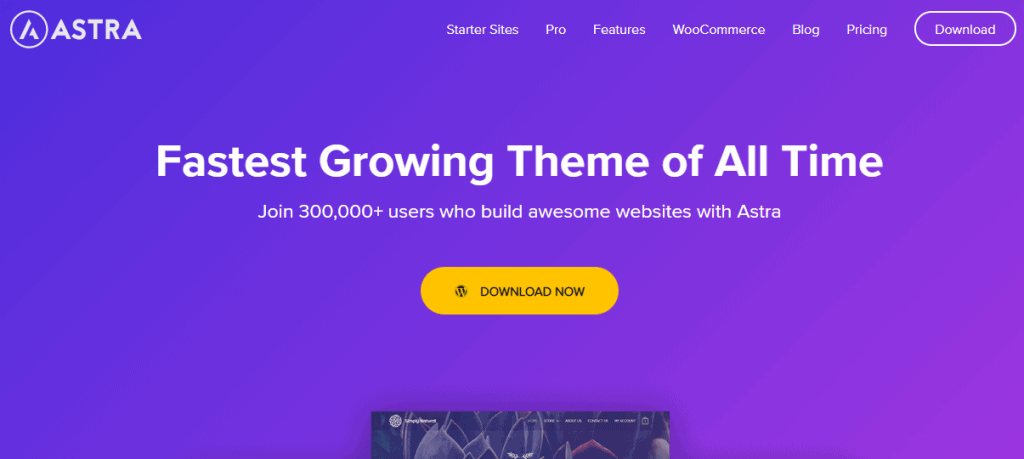
الخطوة الأولى. قم بتثبيت البرنامج المساعد WooCommerce
في لوحة معلومات WordPress الخاصة بك ، انتقل إلى قائمة المكونات الإضافية ، ثم انقر فوق "إضافة جديد". ابحث عن WooCommerce وانقر على زر "التثبيت الآن". بمجرد التثبيت ، انقر فوق "تنشيط".
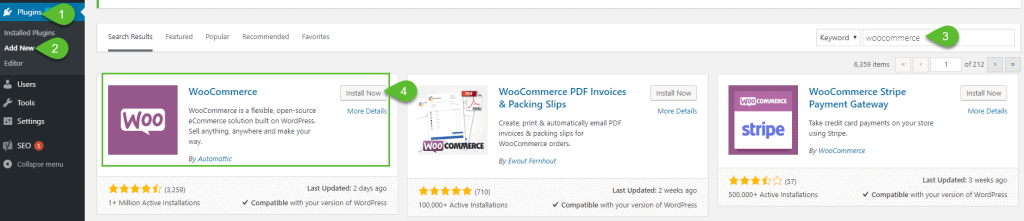
الخطوة 2. تخزين الإعداد
حان الوقت الآن لإعداد متجرك من خلال الإجابة على النموذج. بمجرد الانتهاء ، انقر فوق "هيا بنا!" زر.
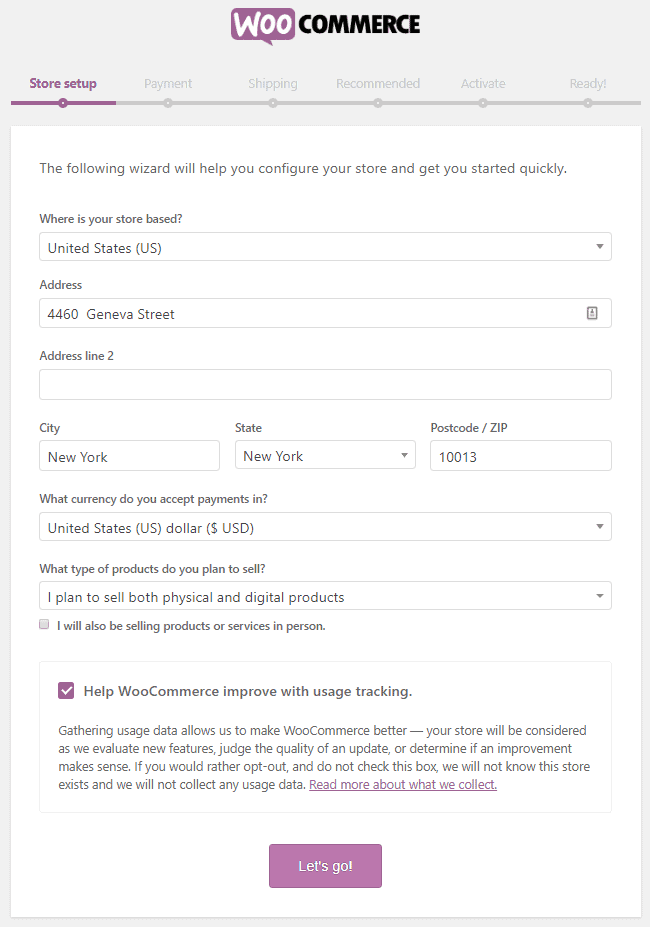
الخطوة 3. إعداد الدفع
يمكنك الآن تحديد بوابة الدفع التي ستستخدمها. انقر فوق "متابعة" بمجرد الانتهاء.
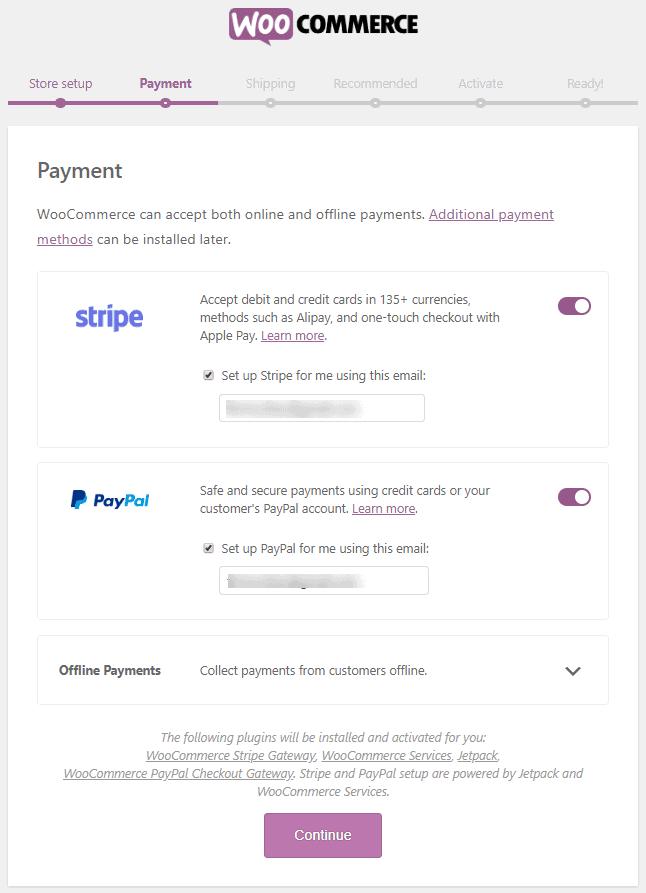
الخطوة 4. إعداد الشحن
الآن ، اختر طريقة الشحن لمنتجاتك. يمكنك إما إعداد سعر ثابت أو شحن مجاني. لديك أيضًا خيار طباعة ملصقات الشحن الخاصة بك في المنزل وتحديد وحدة الوزن وأبعاد المنتج التي ستستخدمها.
بمجرد الانتهاء ، انقر فوق "متابعة".
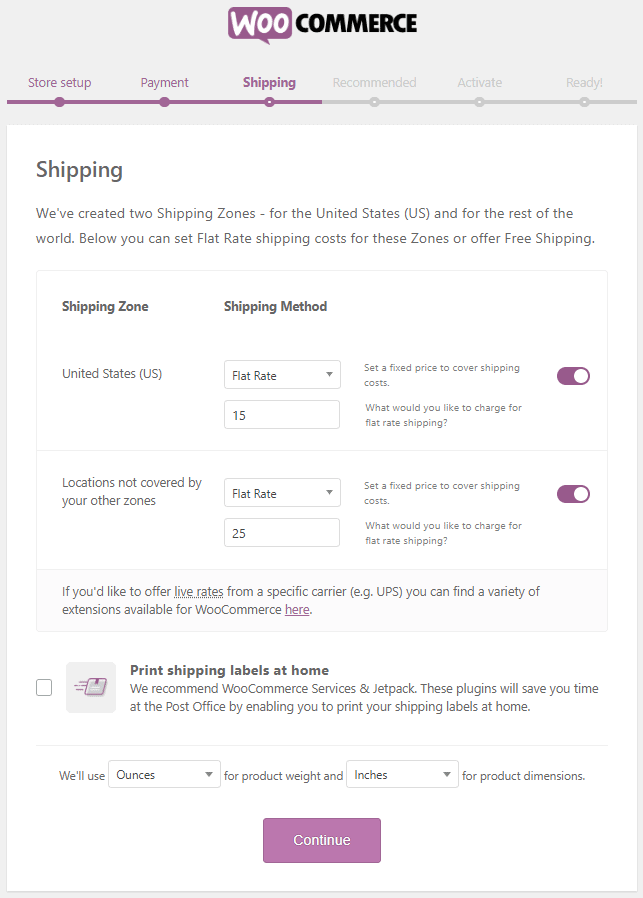
الخطوة 5. قم بإعداد الميزات الأخرى الموصى بها
متجرك الإلكتروني على وشك الانتهاء! في علامة التبويب التالية ، سترى ميزات أخرى يدعمها WooCommerce لتحسين وظائف متجرك عبر الإنترنت. يمكنك وضع علامة عليهم جميعًا أو تركهم بدون رادع. بمجرد الانتهاء ، انقر فوق "متابعة".
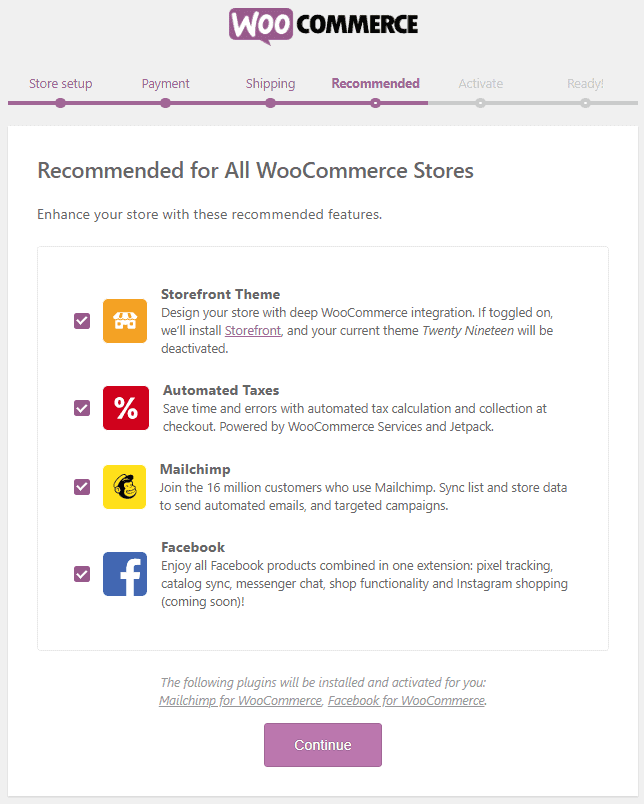
في علامة التبويب التالية ، سيُطلب منك توصيل متجرك بـ Jetpack ، وهو مكون إضافي للأمان. أنا أفضل فقط تخطي هذه الخطوة.
الخطوة 6. ابدأ البيع
وتم إعداد WooCommerce بالكامل. يمكنك الآن البدء في إنشاء أو استيراد منتجاتك.

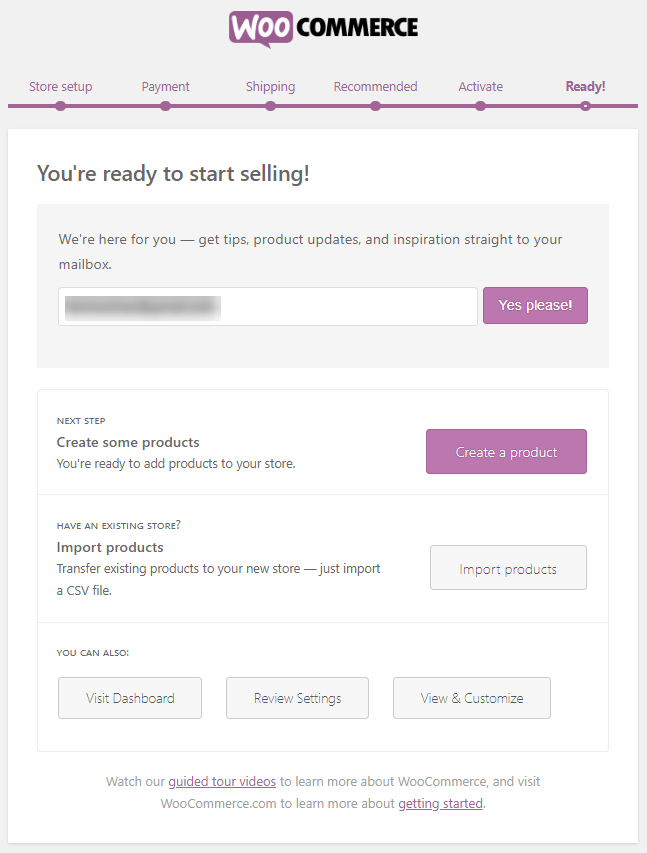
أساسيات WooCommerce
الرموز القصيرة
إذا كنت ترغب في إضافة منتجاتك إلى منشوراتك وصفحاتك ، فيمكنك الاعتماد على WooCommerce بذلك. يحتوي كل منتج من منتجات WooCommerce على رمز قصير يمكنك إدخاله في أي مكان على موقع الويب الخاص بك.
يمكنك أيضًا استخدام رموز WooCommerce القصيرة لإضافة بيانات حساب المستخدم وتتبع الطلبات وتعديل حسابات المستخدمين وتغيير كلمات المرور وعرض المنتجات المميزة.
سهولة الاستعمال
يعد WooCommerce المدمج مع WordPress سهل الاستخدام للغاية. كما ترى ، لقد قمنا بتثبيت WooCommerce في عشر دقائق أو حتى أقل ، أليس كذلك؟
تعد إضافة المنتجات وإدارة متجرك أمرًا بسيطًا جدًا.
المرونة في التصميم والوظيفة
بعض المنصات محدودة من حيث التصميم والوظائف. ولكن باستخدام WooCommerce ، يمكنك بسهولة تخصيص تخطيطات الصفحة والأنماط الأخرى التي تريدها.
لديك سيطرة كاملة على ميزات ووظائف متجرك عبر الإنترنت. يمكنك أيضًا الاختيار من بين سمات WooCommerce المختلفة لتحسين مظهر متجرك عبر الإنترنت.
نعم ، تعتني WooCommerce بكل ذلك من أجلك.
ملحقات الوظائف
لذا ، هل ترغب في توسيع وظائف متجرك عبر الإنترنت؟ رائعة! يمنحك WooCommerce هذه الفرصة مع العديد من المكونات الإضافية المتاحة لك.
من تحديث متجرك إلى النسخ الاحتياطية اليومية لمتجرك إلى تحسين محركات البحث إلى Google Analytics ، يمكنك فعل كل شيء تقريبًا عن طريق تثبيت مكونات إضافية أخرى ودمجها مع WooCommerce.
ما هي إيجابيات وسلبيات WooCommerce؟
الايجابيات
- الكثير من الموضوعات المجانية والمدفوعة للاختيار من بينها
- سيطرة كاملة على متجرك على الإنترنت
- الميزات والوظائف المتقدمة
- مسؤول المتجر وحسابات العملاء
- دعم كبير على الإنترنت
سلبيات
- قد يكون صعبًا بعض الشيء ، إذا كنت مبتدئًا
- تقع على عاتقك بصفتك المالك مسؤولية صيانة متجرك
- تحديثات متكررة
- تكلفة منفصلة للمجال والاستضافة
- من الصعب بعض الشيء تنفيذ العملات المتعددة
إعدادات WooCommerce
إضافة القسائم
إذا كنت ترغب في منح عملائك خصومات باستخدام القسائم ، فيمكنك القيام بذلك باستخدام WooCommerce.
ما عليك سوى الانتقال إلى قائمة WooCommerce من لوحة معلومات WordPress الخاصة بك. ثم ، انقر على "كوبونات". انقر فوق الزر "إضافة قسيمة".
يمكنك الآن إضافة اسم لقسيمتك وفي علامة التبويب عام ، يمكنك تحديد نوع الخصم الذي ستستخدمه وقيمة القسيمة والشحن المجاني وتاريخ انتهاء صلاحية القسيمة.
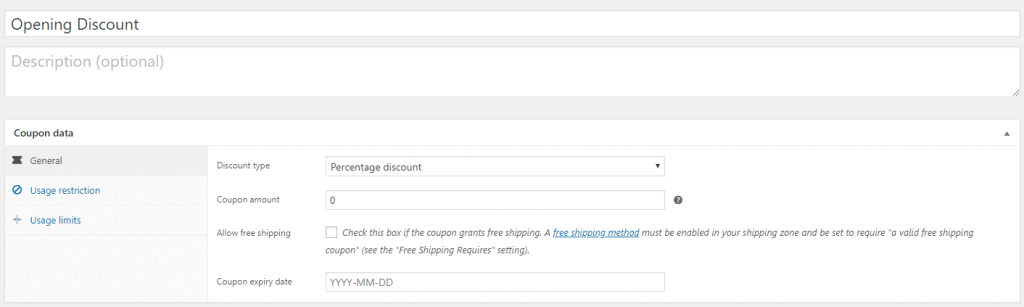
يمكنك تعيين الحد الأدنى والحد الأقصى للإنفاق المسموح به لاستخدام القسيمة في علامة التبويب تقييد الاستخدام. يمكنك أيضًا تعيين المنتجات وفئات المنتجات المسموح بها.
في علامة التبويب حد الاستخدام ، يمكنك تعيين الأوقات التي يُسمح فيها باستخدام القسيمة ، بالإضافة إلى حد العناصر والمستخدمين لكل قسيمة.
إعدادات
إذا كنت ترغب في إضافة المزيد من التخصيصات أو التغييرات في موقع WooCommerce الخاص بك ، يمكنك ببساطة الانتقال إلى قسم إعدادات WooCommerce في لوحة معلومات WordPress الخاصة بك.
من هناك ، يمكنك تعديل عنوان متجرك وخيارات العملة والخيارات العامة مثل مواقع البيع والشحن والموقع الافتراضي للعميل.
أفضل ملحقات WordPress WooCommerce
الآن ، كما ذكرت ، يمكنك توسيع وظائف وميزات متجر WooCommerce الخاص بك عن طريق إضافة ودمج المكونات الإضافية الأخرى. فيما يلي أفضل المكونات الإضافية التي تحتاجها للتحقق من متجر WooCommerce الخاص بك. هل تبحث عن ملحقات بوابة الدفع؟ لقد غطيت ذلك للتو .
1. CartFlows
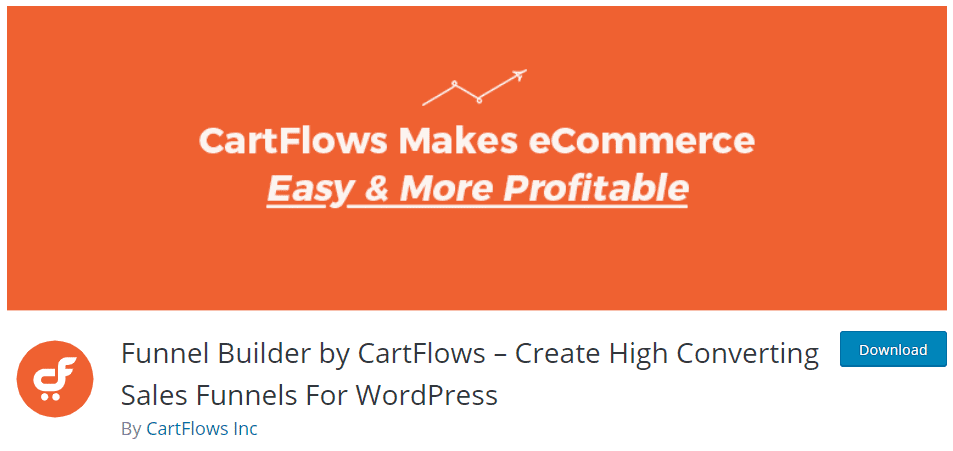
مع تثبيت CartFlows على موقع WooCommerce الإلكتروني الخاص بك ، يمكنك بسهولة بيع المنتجات والخدمات عن طريق إنشاء مسارات تحويل المبيعات بسلاسة. من خلال مسارات تحويل المبيعات بنقرة واحدة ، يمكنك إنشاء وتخصيص صفحة الدفع ، وصفحة الشكر ، والمزيد.
من بين الميزات الرئيسية لـ CartFlows هي:
- جاهز لاستيراد القوالب عالية التحويل
- متوافق مع جميع أدوات إنشاء الصفحات
- صفحة الخروج عالية التحويل ، لتحل محل عملية الخروج التقليدية والمعقدة
- ميزة صفحة الشكر المخصصة لإرشاد المشترين في الخطوات التالية
CartFlows مجاني تمامًا. إذا كنت تريد المزيد من خيارات نمط السحب ، والقوالب ، والتحكم في حقل الخروج ، ومطبات الطلب ، والمزيد ، يمكنك شراء الإصدار المحترف.
قم بزيارة CartFlows
2. البرنامج المساعد WooCommerce Cart Abandonment
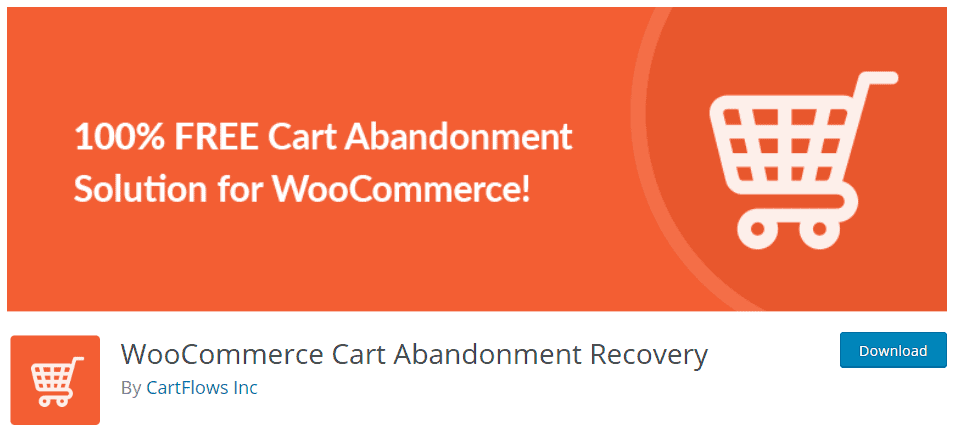
يعد المكون الإضافي WooCommerce Cart Abandonment Recovery مثاليًا لالتقاط عنوان البريد الإلكتروني للمستخدمين الذين وصلوا إلى صفحة الخروج ثم غادروا الصفحة أو لم يكملوا عملية الشراء. يمكنك إرسال إشعارات بالبريد الإلكتروني لتذكيرهم وإرسال متابعات.
قم باستعادة الإيرادات المفقودة عن طريق تثبيت هذا البرنامج المساعد المجاني تمامًا على موقع الويب الخاص بك.
قم بزيارة WooCommerce Cart Abandonment Recovery
3. WooCommerce Direct Checkout
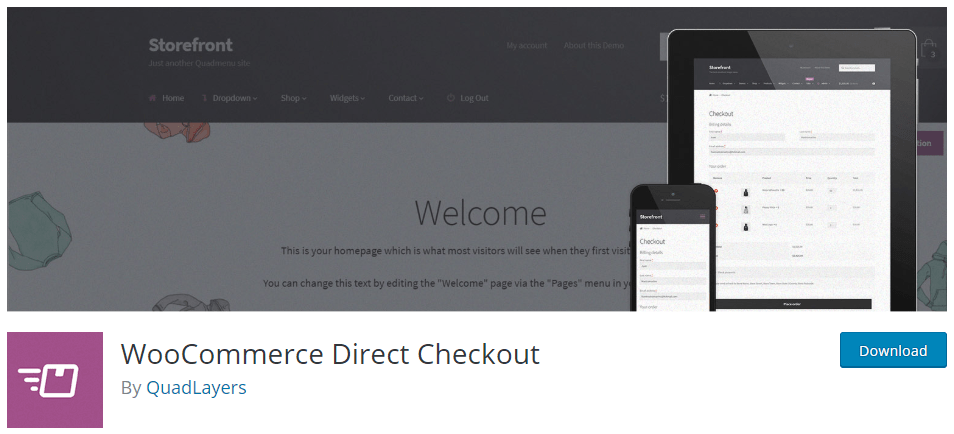
هل تعلم أنه إذا كانت عملية السداد الخاصة بك أكثر بساطة ، فإن معدل التحويل يكون أعلى؟ لذلك ، يساعدك المكون الإضافي WooCommerce Direct Checkout على تبسيط عملية الدفع الخاصة بك عن طريق إضافة زر "إضافة إلى عربة التسوق" في كل منتج بحيث يمكن للمشترين تخطي صفحة عربة التسوق وإعادة توجيههم إلى صفحة الخروج.
هذا يعني أنه يمكن للمشترين تسجيل الخروج مباشرة من صفحة المنتج نفسها. بالإضافة إلى ذلك ، تساعدهم في تشجيعهم على شراء المزيد. لطيف جدا!
قم بزيارة WooCommerce Direct Checkout
4. WooCommerce MailChimp
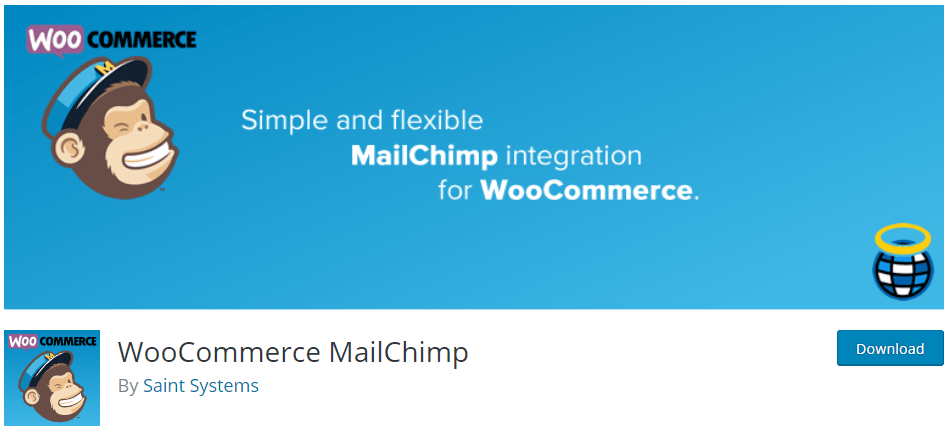
عندما تدير متجرًا على الإنترنت ، فإن الاحتفاظ بعملائك لا يقل أهمية عن اكتساب عملاء جدد. لذلك ، فإن إحدى أفضل الطرق لجعل عملائك الحاليين يبقون ويتم تذكيرهم بوجود متجرك هو إرسال رسائل بريد إلكتروني.
إذا كان مزود خدمة التسويق عبر البريد الإلكتروني هو MailChimp ، فإن WooCommerce MailChimp هو المفتاح.
يساعدك المكون الإضافي WooCommerce Mailchimp على الاشتراك تلقائيًا لعملائك في قائمة MailChimp بمجرد إكمالهم لطلباتهم. يمكنك أيضًا إضافتها إلى مجموعات اهتماماتك في MailChimp.
لذلك ، بمساعدة هذا المكون الإضافي ، يمكنك جمع عناوين البريد الإلكتروني للمشترين ثم إرسال رسائل بريد إلكتروني إليهم حول أحدث منتجاتك وعروضك الترويجية. يمكنك أيضًا إنشاء نماذج بحيث عندما يقوم المستخدمون بملئها ، تتم إضافة معلوماتهم تلقائيًا إلى قائمتك البريدية.
قم بزيارة WooCommerce MailChimp
5. YITH WooCommerce Ajax مرشح المنتج
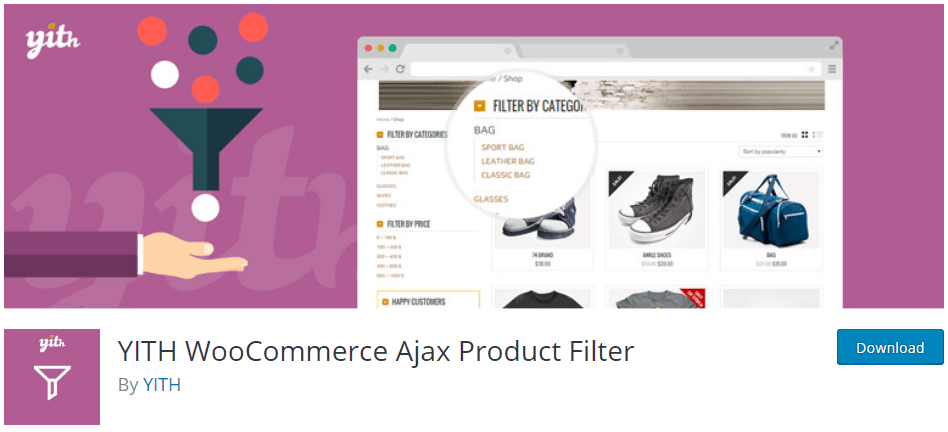
YITH WooCommerce Ajax Product Filter هو مكون إضافي قوي لـ WooCommerce يتيح لك إضافة عوامل تصفية إلى منتجاتك لأنك تريد أن يكون للمشترين رحلة شراء أكثر وضوحًا ، أليس كذلك؟
يفضل معظم العملاء رؤية المنتجات التي يبحثون عنها على الفور ، لذا فإن إضافة عوامل تصفية ستساعد. يمكنك إضافة قائمة وقائمة منسدلة وألوان وتصنيفات لمساعدة عملائك في العثور على ما يحتاجون إليه.
قم بزيارة YITH WooCommerce Ajax Product Filter
6. WooCommerce Multilingual
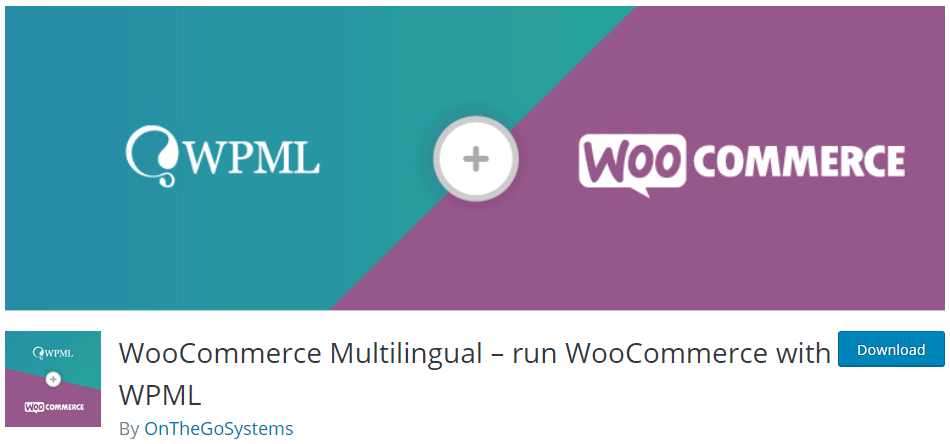
إذا كنت تخطط لفتح متجرك عبر الإنترنت لأي شخص في العالم ، فقد ترغب في التفكير في إضافة وظيفة متعددة اللغات لترجمة منتجاتك والحفاظ على نفس اللغة عبر موقع الويب الخاص بك بناءً على لغة عميلك.
كما يسمح لك بتتبع مخزونك دون تقسيم منتجاتك إلى لغات وإرسال رسائل بريد إلكتروني إلى عملائك والمسؤولين بناءً على لغتهم.
قم بزيارة WooCommerce Multilingual
7. سمارت سلايدر 3
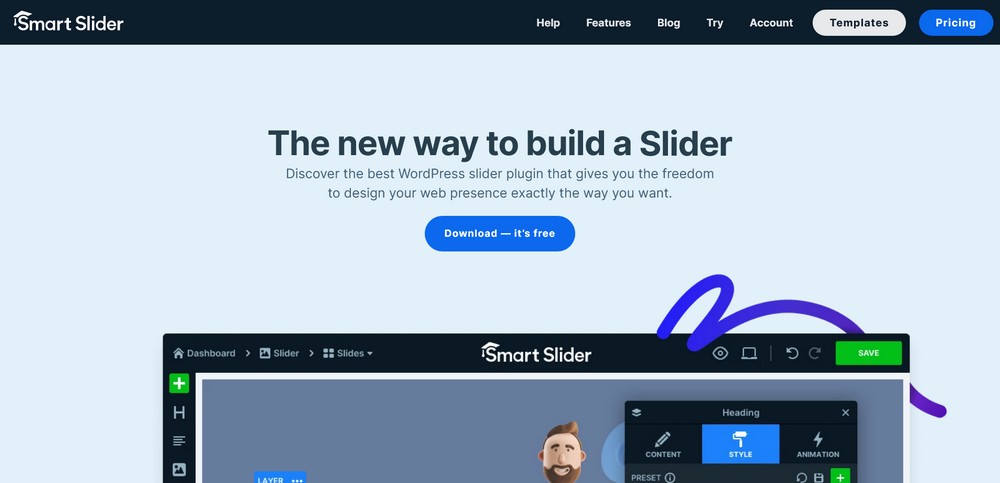
يمكن أن تساعد إضافة عناصر جذابة مثل شريط التمرير في جذب المزيد من العملاء. تجذب الحركة الانتباه ويتيح لك شريط التمرير استخدام نفس المساحة لإبراز عدة أشياء بالتسلسل ، وهو استخدام فعال للغاية للمساحة.
لا يعتني Smart Slider 3 بجميع الأعمال الفنية من أجلك فحسب ، بل إنه يوفر أيضًا مئات القوالب للاختيار من بينها ويجعل تصميم الشرائح الخاصة بك ممتعًا.
يحتوي على أكثر من 800000 تثبيت نشط وتصنيف 4.9 نجمة في مستودع WordPress. بالتأكيد اختيار الأشخاص وأحد المكونات الإضافية المفضلة لدي لإضافة أشرطة التمرير إلى مواقع الويب.
قم بزيارة Smart Slider 3
استنتاج
إن معرفة كيفية إنشاء متجر WooCommerce سيجعل عملك بالتأكيد يقطع شوطًا طويلاً. لا يمكنك فقط إنشاء متجر إلكتروني ذو مظهر احترافي ، ولكن يمكنك أيضًا منح عملائك تجربة تسوق جيدة جدًا عبر الإنترنت.
لذلك ، إذا كنت تضع فكرة عمل متجرك عبر الإنترنت على الموقد الخلفي ، فقد حان الوقت الآن لتشغيل متجرك عبر الإنترنت.
